සිංහලෙන් අන්තර්ජාලයට පිවිසෙන්න අදියගෙ බ්ලොග් එක |
| E-BAY හරහා භාණ්ඩ විකිනීම - භාණ්ඩ ඊබේ තුල List කිරීම - කුප්පිය 4 Posted: 11 Aug 2011 03:46 AM PDT පරණ ලිපි කියෙව්වෙ නැද්ද? E-BAY හරහා භාණ්ඩ විකිනීම 1 E-BAY හරහා භාණ්ඩ විකිනීම 2 E-BAY හරහා භාණ්ඩ විකිනීම 3 කොහොමද කට්ටියටම? අද ඊබේ ගැන ඊළඟ ලිපිය.. ඔන්න කෙලින්ම ටොපික් එකට බැස්සා. ----------------------------------------------------------------------------------------------- දැන් අපිට Verify කරන ලද ඊබේ ගිණුමක් සහ පේපැල් ගිණුමක් තියෙනවා. දැන් තියෙන්නේ මොනවහරි විකුනන්න තමයි. ඊබේ හරහා බඩු විකුණන්න තියෙන ලේසිම ක්රමේ Droship කිරිල්ල තමයි. Dropship කරන්නනම් ඒකට අපි හොඳ බඩු තියෙන වෙන විශ්වාසවන්ත වෙබ් අඩවියක් හෝ කිහිපයක් පාවිච්චි කරන්න ඕන. මේ තියෙන්නේ මම භාවිතා කරන වෙබ් අඩවි. (Dropship ගැන දන්නෙ නැත්නම් පළවෙනි ලිපිය බලන්න) buyincoins.com dealextreme.com chinagrabber.com මම දැන් විකුණන්න හදන්නේ මේ ලින්ක් එකේ තියෙන Card Reader එක. http://www.buyincoins.com/details/usb-2-0-microsd-t-flash-tf-m2-memory-card-reader-product-168.html ----------------------------------------------------------------------------------------------- ඉස්සෙල්ලම තමන්ගේ ඊබේ ගිණුමට ලොග් වෙන්න. දැන් උඩ කෙළවරේ තියන Sell මෙනුව යටතේ තියෙන Sell an Item වලට යන්න. දැන් එන පිටුවෙ තියෙන List Your Item කියන එකට යන්න -- දැන් අපි විකුණන්න හදන භාණ්ඩය සඳහා Category එකක් තෝරල දෙන්න ඕන. ඒකට තමන් විකුණන්න හදන භාණ්ඩයට අදාල Keywords ටිකක් දීල Search බට්න් එක ක්ලික් කරන්න. එතකොට තමන් දුන්න Keywords වලට අදාල Categories ලිස්ට් එකක් ලැබේවි. එතනින් එක Category එකක් තෝරන්න. (මෙතන අපිට Categories දෙකක් වුනත් දෙන්න පුලුවන්. නමුත් දෙවන එක සඳහා ඊබේ මඟින් මුදල් අයකරනවා) -- දැන් අහනවා අපි ලිස්ට් කරන්න කැමති මොන විදියටද කියලා. මම මෙතනදි දෙනවා Simple විදියට.දැන් එන පේජ් එකේ තමයි අපි විකුණන භාණ්ඩයට අදාල සියලුව විස්තර ලබාදෙන්න ඕන. අපි මේ විස්තර එකින් එක බලමු. ----------------------------------------------------------------------------------------------- 1) Create a descriptive title for your item මෙතන අපි භාන්ඩයට Title එකක් ලබා දෙන්න ඕන. කවුරු හරි ඊබේ එකේ Search කරන කොට මුලින්ම පේන්නේ අපි මෙතන ලබාදෙන Title එක.මෙතනදි වඩා වැදගත් වෙන්නේ අපි විකුණන භාණ්ඩයට අදාල Keywords ගොඩක් ලබා දෙන එක. භාණ්ඩයේ මොකක් හරි විශේෂත්වයක් තියෙනවනම් ඒකත් මෙතන්ට ලබා දෙන එක හොඳයි.මම මෙතන්ට දාන්නේ USB 2.0 MicroSD T-Flash TF M2 Memory Card Reader කියලා. බලන්න ඒ Title එකේ Keywords කීයක් තියෙනවද කියල? 2) Bring your item to life with pictures දැන් අපි භාණ්ඩයේ පින්තූරයක් අප්ලෝඩ් කරන්න ඕන. මෙතන්ට Upload කරන පළවෙනි පින්තූරය සඳහා ඊබේ එක කිසිදි මුදලක් අය කරන්නෙ නෑ. ඉන් පසුව ඇතුලත් කරන සෑම පින්තූරයකටම $0.15 ක් අය කරනවා. මේ Fee එක අපි අපෙ භාණ්ඩය විකිණුනත් නැතත් ගෙවිය යුතුයි. ඒ නිසා මෙතන්ට එක පින්තූරයක් විතරක් ඇතුලත් කරන එක වඩා හොඳයි.මෙතන්ට ඇතුලත් කරන පින්තූරයේ Watermarks නැතිවීම හොඳයි. උදාහරණයක් විදියට මම පහල දීල තියෙන පින්තූර දෙක දිහා බලන්න. ඒවයින් පළවෙනි එකේ Buyincoins කියල Watermark එකක් තියෙනවා. දෙවෙනි එකේ එහෙම එකක් නෑ. ඔය දෙකෙන් වඩා හොඳ දෙවෙනි පින්තූරය දාන එක. නැතිනම් අපේ පාරිභෝගිකයා දැනගන්නවා අපි කරන්නේ Dropshipping කියලා. Watermarks - Upload කිරීම - -- 3) Describe the item you're selling මෙතන්ට අපේ භාණ්ඩයේ විස්තර ලබාදිය යුතුයි. මේ කොටස අපි විකුණන භාණ්ඩයේ ස්වභාවය අනුව වෙනස්වෙනවා. මේ පින්තූරයේ තියෙන්නේ Card Readers සඳහා එන විදිය. Item Condition - අලුත්ද? පාවිච්චි කරලද? etc. Brand - නිශ්පාදනය කරන ලද සමාගම (චයිනීස් ඒවට නම් මේක හිස් තියනවට වඩා හොඳයි Remove කරන එක.) Supported Format - මේක Card Readers සඳහා පමණක් එන එකක්. මෙතන්ට දෙන්න ඕන Card Reader එක Support කරන කාඩ් වර්ග. Enclosure - එක්ස්ටර්නල් ද? ඉන්ටර්නල් ද? Interface - USBද? SATAද? etc. දැන් පල්ලෙහයින් තියෙනව නේද Box එකක්? එතන අපිට අපේ භාණ්ඩය ගැන ඕන දෙයක් දාන්න පුලුවන්. හැබැයි එතන තියෙන Formatting Tools නම් එච්චර ප්රයෝජනවත් නෑ. ඒ හින්දා වඩා හොඳයි Word වල වගේ Edit කරල එතනින් Paste කළානම්. 4) Set a price and shipping details මෙතන අපේ භාණ්ඩය යවන්න කැමති රටවල් සහ ඒවාට අදාල Shipping Fees සඳහන් කරන්න පුලුවන්. Dropship කරනවනම් මෙතන Worldwide Economy Int'l Shipping දාල Cost එක $0.00 ට දාන්න. ඕනනම් තව Field එකක Worldwide Standard Int'l Shipping දාල Cost එක $2.00 වගේ තියන්න.ඔතන ඔය Handling Time කියල තියෙන්නේ Customer භාණ්ඩය ගත්තට පස්සෙ අපිට ඒක තැපැල් කරන්න යන කාලය. Dropship කරනවනම් මේක 4 Days වගේ තියන්න. (අපිට Dropship සයිට් එකින් Order කරන්න 1 දවසයි. ඒගොල්ලන්ට තැපැල් කරන්න දවස් 3 යි) 5) Decide how you'd like to be paid මෙතන තමන්ගේ Verify කරගත්ත පේපැල් ලිපිනය දාන්න. දෙපාරක් නෙවී තුන්පාරක් චෙක් කරන්න. ඊට යටින් තියෙන ටික් එක Enable කරන්න. ----------------------------------------------------------------------------------------------- මේ තියෙන්නේ සම්පූර්ණ කරන ලද Listing එක. මේ තියෙන්නේ අපි දැන් List කරපු Card Reader එක Search Results වල පේන විදිය. සියලු දේ නිවැරදිනම් List Your Item බට්න් එක ක්ලික් කරන්න. දැන් අපි එනවා Success Page එකකට. මෙතනින් අපිට අපේ භාණ්ඩය වගේ තවත් එකක් විකුණන්න හරි, වෙනත් බඩුවක් විකුණන්න හරි, මේ බඩුව Track කරන්න හරි පුලුවන්. මේ තියෙන්නේ අපි දැන් List කරපු Card Reader එක All Selling කොටසේ පේන විදිය. මේ තියෙන්නේ අපේ සම්පූර්ණ Listing එක Screenshot එකක් දැන් අපේ Listing එක ඕන කෙනෙක්ට බලන්න සහ Bid කරන්න පුලුවන්. කව්රුහරි මේක මිලදී ගත්තාම කරන්න ඕන දේවල් මීළඟ කොටසින් බලමු. මෙතෙක් දේවල්වල මොනවහරි ප්රශ්නයක් තියෙනවනම් පල්ලෙහයින් කොමෙන්ට් එකක් දාන්න. |
| You are subscribed to email updates from අදියගෙ බ්ලොග් එක To stop receiving these emails, you may unsubscribe now. | Email delivery powered by Google |
| Google Inc., 20 West Kinzie, Chicago IL USA 60610 | |








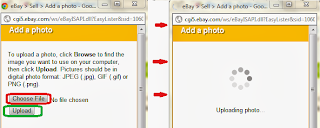









No comments:
Post a Comment